O Android é o sistema operacional mais usado em portáteis no mundo todo. O sucesso é tanto que é normal que todos fiquem curiosos para colocar as mãos sobre o SO da Google, porém, se você não tem um smartphone, isso fica bastante difícil. Foi pensando nisso que surgiram aplicativos que emulam o sistema, permitindo que você “brinque” com o Android em seu computador.
O Baixaki e o Tecmundo dão algumas dicas de como fazer isso, além de falar sobre as limitações dos programas capazes de emular o Android no Windows. É bom deixar claro que ambas as opções são um pouco limitadas, porém, é possível ter uma boa experiência como se você estivesse usando um portátil.
Tecnologia, negócios e comportamento sob um olhar crítico.
Assine já o The BRIEF, a newsletter diária que te deixa por dentro de tudo
Pré-requisitos
Para usar o Android no computador, você pode escolher entre duas opções disponíveis no Baixaki:
YouWave
BlueStacks
Os aplicativos funcionam de forma diferente um do outro, então continue lendo o artigo para saber mais sobre eles e ver qual se adequa mais às suas expectativas.
YouWave
O YouWave emula de modo bastante preciso todo o universo do Android. Em sua tela, ele mostra a área de trabalho como se fosse um smartphone, permitindo inclusive que você gire a tela. Este aplicativo conta com botões presentes na parte inferior da janela que funcionam como os botões do aparelho.
O cursor do mouse funciona como a ponta do dedo em uma tela sensível ao toque: use-o para navegar pelos ambientes, ativar botões exibidos na tela e também para acessar menus (como uma espécie de menu de contexto presente no Android, exibido quando você manter a tela pressionada por alguns segundos).
Os botões no painel de controle também são de grande utilidade. Sempre que pressionar o botão “Menu”, o menu de um aplicativo é acessado . O botão “Home” serve para voltar à tela inicial do sistema. Ao pressionar “Back”, retorna-se à tela anterior. Em “Rotate” você muda a orientação da tela (de vertical para horizontal e vice-versa).
O YouWave conta com um botão especial, uma seta dupla. Ele serve para ocultar ou expandir sua parte esquerda. Sua aba esquerda, aliás, conta com alguns atalhos para aplicativos já instalados no sistema. De qualquer forma, tudo o que é exibido ali pode ser acessado diretamente do Android.
Assim, é possível adicionar atalhos à tela inicial do dispositivo, alterar papel de parede ou tema, bem como acessar tudo o que há para ser acessado. É uma forma bem interessante para se divertir e simular de modo bem fiel o ambiente Android.
Instalação de aplicativos
O YouWave se destaca ainda por permitir de modo fácil a instalação de centenas de aplicativos. Ele conta com uma central de programas, a AndAppStore, que funciona de modo semelhante ao Android Market, o mercado oficial de aplicativos do sistema. É só selecionar o que você quer, confirmar o download e a instalação e pronto.
Além disso, você pode instalar novos aplicativos no seu Android dentro do Windows adicionando-os à pasta “android apps” no local onde o YouWave foi instalado em seu computador. Este programa conta ainda com a opção de reinício do Android, ideal para quando o sistema travar, algo que pode ocorrer com frequência no YouWave.
BlueStacks
O funcionamento do BlueStacks é bem diferente do YouWave porque apenas emula aplicativos do Android, sem fazer o mesmo com o sistema todo. Assim, a experiência aqui proposta é interessante apenas para ver como é o funcionamento de jogos e utilitários dentro do Android.
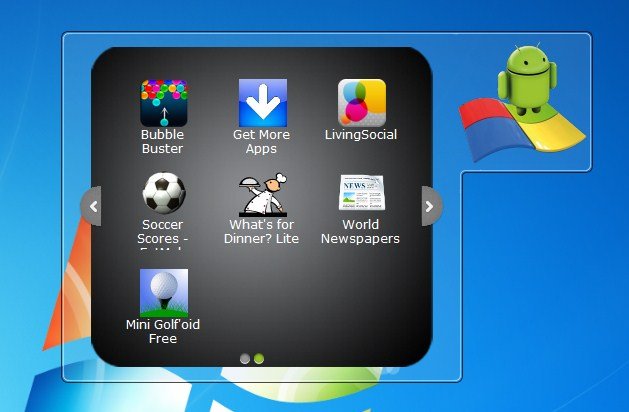
Quando você roda um programa, o BlueStacks o faz em tela cheia, exibindo botões para navegação na parte inferior da janela. Além disso, você pode alterar o tamanho de exibição da tela, seu posicionamento, acessar o menu de aplicativos e também o menu do programa sendo executado no momento.
O BlueStacks funciona a partir de um widget que flutua na Área de trabalho do Windows e , ao que tudo indica, não conta com a possibilidade de baixar um aplicativo para Android da web e colocá-lo em uma pasta para ser executado pelo programa.
Instalação de aplicativos
A instalação de novos apps é bem mais limitada, contando apenas com uma lista com alguns títulos para você escolher os que desejar. O processo, de qualquer forma, é bastante simples.
Clicando sobre o ícone, que tem a mascote do Android em cima da logo do Windows, abre-se um menu com os aplicativos já instalados. Navegando para a tela lateral, você pode acessar o item “Get more apps” para ver, na web, a lista de programas disponíveis para Android via BlueStacks.
Lá, clique sobre o botão “Subscribe” presente abaixo do aplicativo que quer instalar, e “Unsubscribe” daquele que quer remover de sua lista. Selecione todos e, ao voltar para o BlueStacks, aguarde para que tudo esteja instalado corretamente. Avisos são emitidos na Bandeja do sistema confirmando o sucesso do processo.
. . . . .
Duas opções diferentes, mas que ajudarão você a se sentir com um Android em mãos. O YouWave tem um contratempo, que é a necessidade de exclusão do VirtualBox para que possa rodar corretamente, contudo, funciona muito melhor e tem mais opções do que o BlueStacks. Este programa, porém, tem um visual mais interessante, funcionando em tela cheia e tornando mais intensa a experiência. O ideal, talvez, seja testar os dois. Só não deixe de dizer o que achou nos comentários.
Categorias


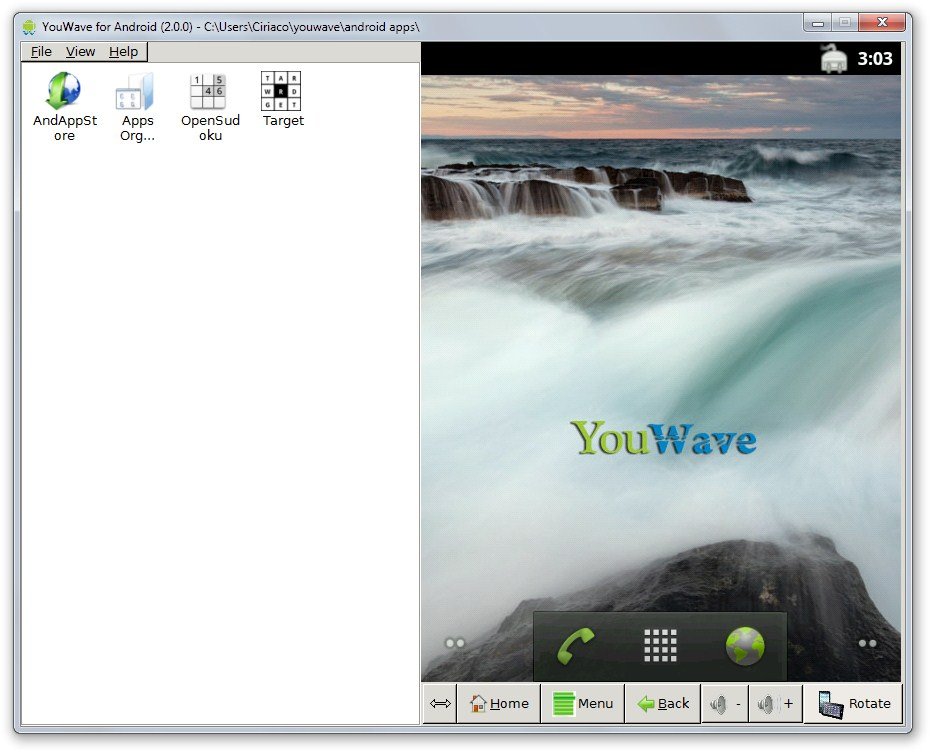
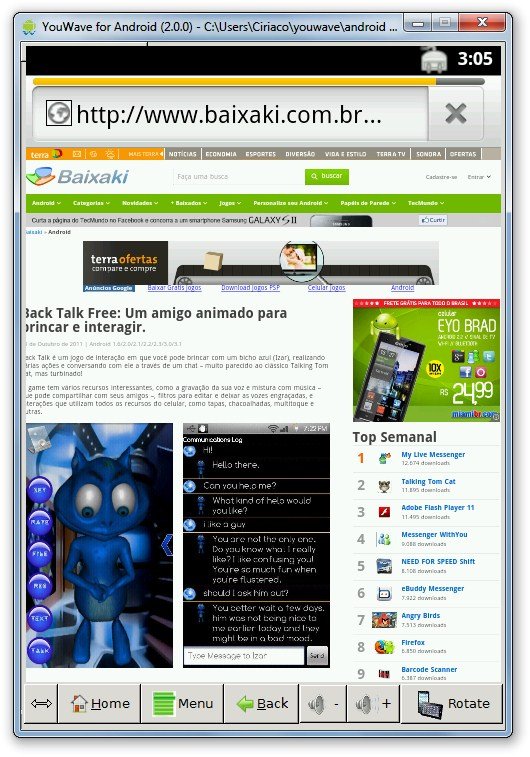
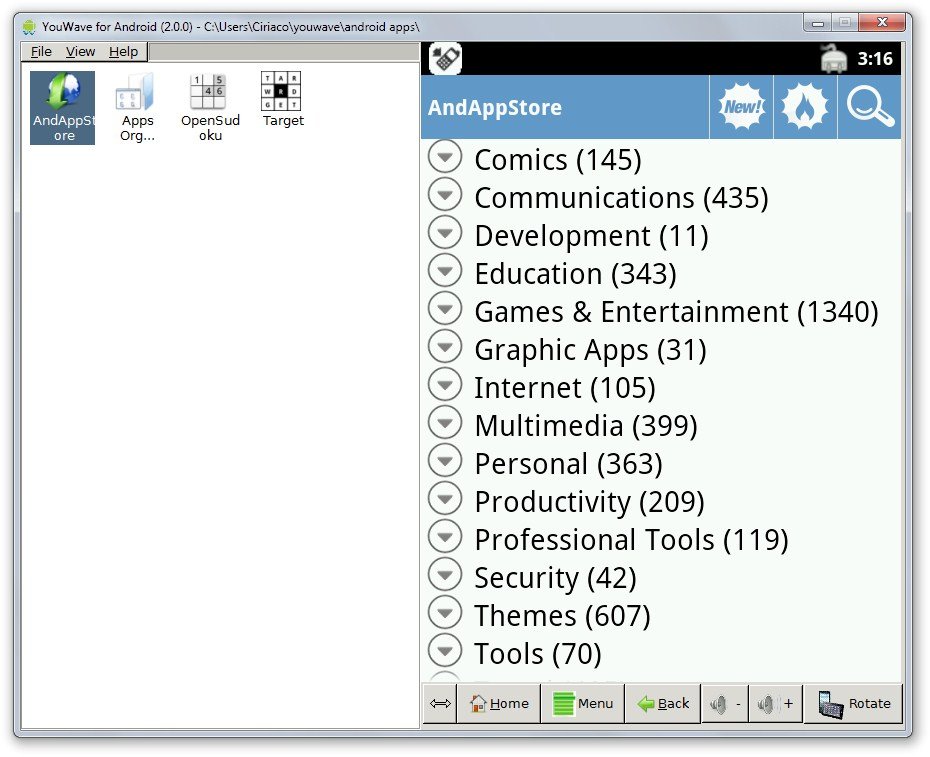

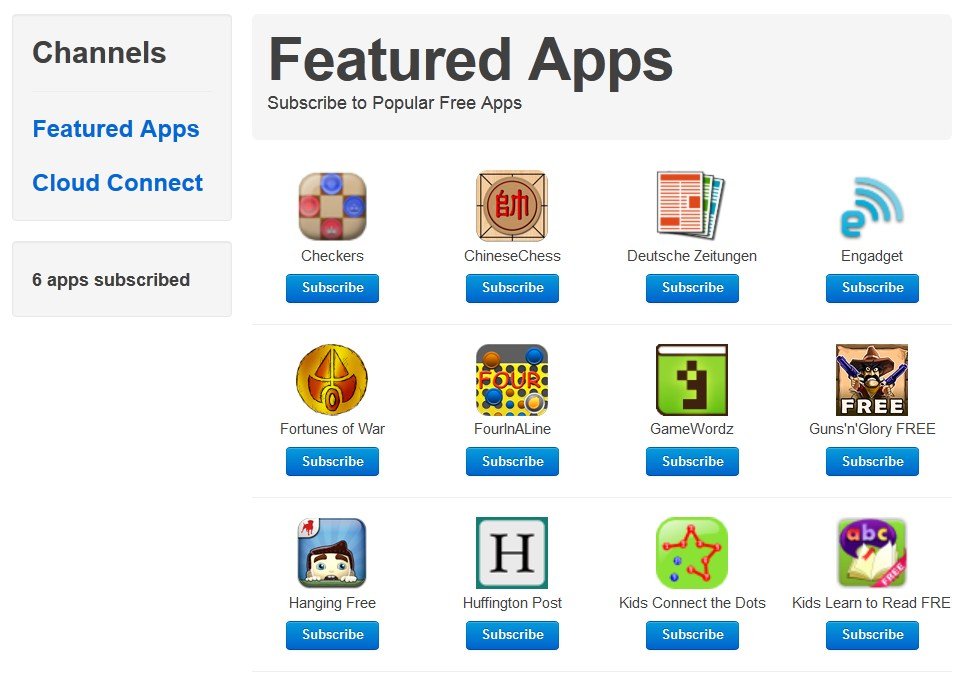







![Imagem de: Android Ice Cream Sandwich aparece sendo executado em Galaxy S II [vídeo]](https://tm.ibxk.com.br/2011/10/materias/144171715333.jpg?ims=164x118)

















